Comment ajuster l'espacement dans Word 2011 pour Mac
Formatage d'un document avec les nombreux outils proposés dans Word 2011 pour Mac est un morceau de gâteau. Vous pouvez faire un document regard mais vous avez besoin de regarder. Il suffit de suivre ces conseils pour ajuster l'espacement entre les lignes et les paragraphes.
Réglage de l'espace entre les lignes
Pour modifier l'espacement entre les lignes, sélectionnez les lignes dont l'espacement que vous souhaitez modifier, ou tout simplement mettre le curseur dans un paragraphe si vous décidez de changer l'espacement de ligne à travers un paragraphe (si vous êtes juste de commencer un document, vous êtes prêt aller). Ensuite, dans l'onglet Accueil, cliquez sur le bouton Interligne et choisissez une option sur le menu # 8208-liste déroulante.
Pour profiter de plus d'options en ligne # 8208-espacement, cliquez sur le bouton Interligne sur l'onglet Accueil et choisissez Options de la ligne d'espacement sur la chute # 8208-liste déroulante (ou appuyez sur Commande + Option + M). Les trois premières options sur la chute # 8208-liste déroulante Interligne sont auto # 8208-explicatif. Voici ce que les options sont sur:
Au moins: Choisissez celui-ci si vous souhaitez que Word pour ajuster pour les grands symboles
ou tout autre texte inhabituel. Word ajuste les lignes, mais fait sûr qu'il ya, au minimum, le nombre de points que vous entrez dans la zone A entre chaque ligne.Exactement: Choisissez celui-ci et entrez un numéro dans la zone A si vous voulez un montant spécifique de l'espace entre les lignes.
Multiple: Choisissez celui-ci et mettre un nombre dans la zone A pour obtenir triple # 8208 interligne, quadruple # 8208-, quintuple # 8208-, ou tout autre nombre de lignes espacées.
Pour deux fois rapidement # 8208 le texte de l'espace, sélectionnez le texte et appuyez sur Commande + 2. Appuyez sur Commande + 5 lignes de mettre un an et demi entre les lignes de texte.
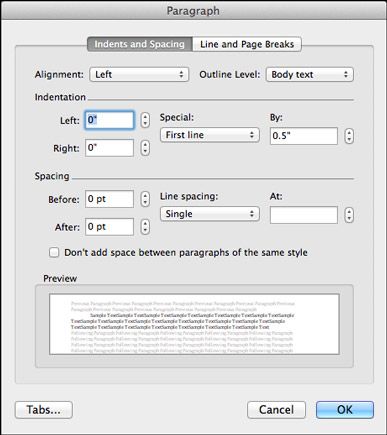
Réglage de l'espace entre les paragraphes
Plutôt que appuyez sur Entrée pour mettre une ligne blanche entre les paragraphes, vous pouvez ouvrir la boîte de dialogue Paragraphe et entrez un point de mesure # 8208-size dans la avant ou après la zone de texte. Pour ouvrir la boîte de dialogue Paragraphe, appuyez sur Commande + Option + M.
Les mesures avant et après placent une quantité spécifique de l'espace avant et après les paragraphes. Le Ne pas ajouter espace entre les paragraphes de la case à cocher Style même dit Parole d'ignorer mesures avant et après si le paragraphe précédent ou suivant est attribué le même style que le paragraphe que le curseur est dans.
À vrai dire, l'avant et après les options sont pour une utilisation avec des styles. Lorsque vous créez un style, vous pouvez dire Parole de toujours suivre un paragraphe dans un certain style à un paragraphe dans un autre style. Par exemple, un paragraphe en style Chapitre Titre pourrait toujours être suivi par un paragraphe en style Chapitre Intro.
Dans un cas comme celui-ci, quand vous savez que les paragraphes affectés à un type de style suivra toujours paragraphes affectés à un autre style (rappelons que toute ligne qui se termine par un retour est considéré comme un paragraphe), vous pouvez en toute confiance mettre de l'espace avant et après les paragraphes . Mais si vous utilisez l'Avant et Après styles indistinctement, vous pouvez vous retrouver avec de grands espaces vierges entre les paragraphes.






